Jak resetovat notebook do továrního nastavení
V téměř 90 % případů začínajícím uživatelům osobních počítačů nebo notebooků začnou zařízení pracovat pomaleji nebo zamrznou. Lidé se snaží problém vyřešit sami přeinstalací operačního systému, aby se zařízení vrátilo do původního stavu.

Chcete-li však provést takový postup, musíte tomuto procesu dobře porozumět, jinak můžete udělat velké množství závažných chyb, po kterých bude muset být notebook převezen do servisního střediska. Navíc velmi často nastávají situace, kdy je zcela nemožné zařízení obnovit bez výměny vnitřních součástí.
Obsah článku
Kdy resetovat notebook do továrního nastavení
Nejčastějším důvodem pro použití standardního nastavení je zamrzání zařízení nebo pokles jeho výkonu. To se může stát z mnoha důvodů, ale nejčastěji je to způsobeno přeplněním pevného disku. Chcete-li tento problém vyřešit, stačí odstranit nepotřebné soubory a uvolnit paměť zařízení. Aby systém fungoval co nejefektivněji, musí být na pevném disku alespoň 65 % volného místa.
Důležité! Pokud má zařízení dva pevné disky, v žádném případě se nedoporučuje zaplňovat disk, na kterém je nainstalován operační systém.Tento disk je určen výhradně pro ukládání a používání systémových souborů. Proto byste měli nainstalovat OS na samostatný disk, který má nejmenší množství paměti.
Velmi často se však stává, že paměť notebooku je téměř prázdná, přesto funguje s velkými zpožděními. Může to být způsobeno přítomností virů nebo velkým množstvím nainstalovaných programů. S obrovskou akumulací souborů se OS také začíná zpomalovat. A abyste to vyřešili, stačí vyčistit paměť notebooku. Kromě toho se také doporučuje defragmentovat disk - tím se vyčistí sektory jednotky od nepotřebných souborů. Chcete-li vyčistit systém, můžete se uchýlit ke speciálním programům, které tuto práci udělají co nejrychleji a nejefektivněji. Nejoblíbenějším programem je CCleaner.
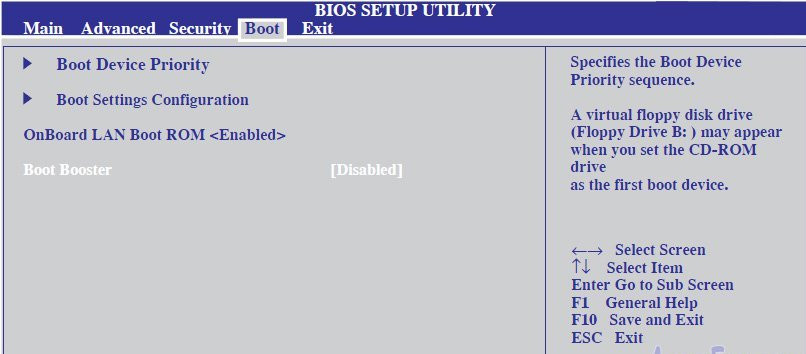
Právě s těmito problémy uživatelé obnovují tovární nastavení. Ale jak se ukázalo, můžete to vyřešit sami, aniž byste se uchýlili k tak vážným akcím. Navíc se v tomto případě uloží všechna nastavení, nainstalované programy a soubory.
Existují ale i závažnější problémy, u kterých se bez továrního nastavení rozhodně neobejdete, nejčastěji to jsou:
- Přítomnost virů v systému;
- Selhání softwaru;
- blokování OS;
- Restartování notebooku, nebo nemožnost jej zapnout (možná i z důvodu mechanického poškození jeho součástí);
- Chyby nezkušených uživatelů, při kterých OS nemůže plně fungovat;
Jak obnovit tovární nastavení: metody
Aby bylo možné provést tyto kroky, musí být nainstalován licencovaný operační systém, jinak bude jednoduše nemožné vrátit se zpět. Můžete to udělat buď samostatně, nebo s pomocí specialistů.Práce řemeslníků se však zpravidla omezuje pouze na výměnu OS a ty mají zcela odlišné důsledky.
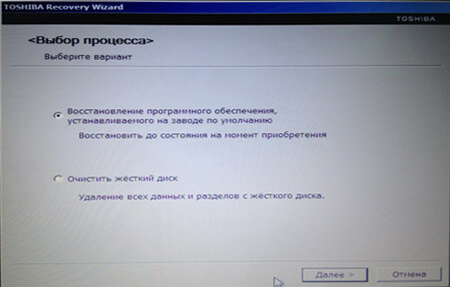
Resetování pomocí spouštěcích parametrů je nejjednodušší a nejběžnější metoda. Chcete-li jej použít, musíte provést následující kroky:
- Stiskneme tlačítko napájení notebooku a současně začneme opakovaně mačkat klávesu F. Pokud se objeví okno s nápisem „Pokročilé možnosti spouštění“, znamená to, že vše bylo provedeno správně;
- Ve stejném okně přejděte pomocí šipek na klávesnici o několik pozic dolů a pomocí klávesy Enter vyberte „Opravit počítač“.
- Informační okno vás nyní informuje, že se spouští obnova systému. Pokud si uživatel dříve nastavil heslo, bude muset být pro potvrzení operace zadáno;
- Po několika krátkých krocích musíte vybrat hodnotu „Možnosti obnovení systému“. Začne proces obnovy systému, vše, co musíte udělat, je počkat, až se zařízení zapne;
- Vše je připraveno, aktualizujeme ovladače a nainstalujeme potřebný software.
Vlastníci licencované řady operačního systému Windows mohou dokončit proces mnohem rychleji, pokud dříve vytvořili body obnovení. Mají je však pouze pokročilí uživatelé, kteří se v tom dobře orientují. Chcete-li se vrátit k pozdější hodnotě, musíte přejít do části „Vlastnosti systému“ - najdete ji kliknutím pravým tlačítkem myši na ikonu „Tento počítač“. Dále musíte vybrat položku „Ochrana systému“, v jejímž okně se zobrazí ikona „Obnovení“, a musíte na ni kliknout.
Zde můžete vytvořit bod obnovení kliknutím na ikonu „Vytvořit“. Můžete to udělat kdykoli, protože to velmi pomůže v případě možných problémů v budoucnu.Body lze denně aktualizovat – díky tomu budou rozdíly mezi systémy minimální.
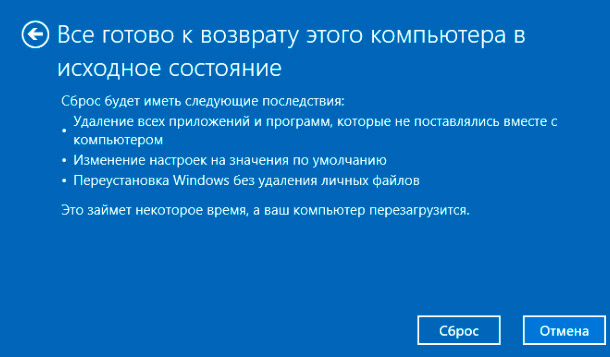
Když nemůžete vrátit notebook do továrního nastavení
Resetování uživatelských nastavení je nejčastěji nemožné, když je nainstalován nový operační systém. Z tohoto důvodu je smazán oddíl zodpovědný za odpovídající reset - to lze vyřešit pomocí instalačních disků, které se prodávají kompletní s vybavením. Pokud však takový disk chybí, bude prostě nemožné vrátit se ke standardnímu nastavení, budete muset zcela aktualizovat OS. Někteří výrobci vzali tento problém vážně, a proto prodávají speciální obnovovací disky.
Některé modely notebooků jsou také chráněny před aktualizací nastavení. Samostatně se nedoporučuje takový blok obcházet, protože to může situaci výrazně zhoršit. Navíc, i když jej lze naformátovat, při aktualizacích systému se mohou objevit vážné problémy, se kterými si poradí pouze odpovědný odborník.




